При инсталляции какой-либо программы (обычно игровой) пользователь может столкнуться с ошибкой распаковки, сопровождающейся сообщением «Decompression problem: uncompressed block size is too big». Появление данной дисфункции напрямую связано с памятью ПК, требуя выполнения ряда шагов для решения возникшей проблемы. В данном материале я разберу, что это за ошибка Decompression problem, каковы её причины, и как исправить uncompressed block size is too big на вашем компьютере.
Содержание
- Ошибка «uncompressed block size is too big» – суть и причины дисфункции
- Как исправить «Decompression problem: uncompressed block size is too big»
- Заключение
Ошибка «uncompressed block size is too big» – суть и причины дисфункции
В переводе с английского языка текст ошибки звучит как «Проблема распаковки: размер распакованного блока слишком большой». Проблема обычно возникает в ситуации, когда инсталлятор программы распаковывает архив программы в память ПК, и при этом очередной распакованный блок оказался больше, нежели позволяет отведённый для этого участок системной памяти.
Поскольку в инсталляторе чётко прописано, что и куда распаковывать при существующих стандартах памяти, то возникновение описываемой в статье ошибки может произойти по следующим причинам:
- Память пользовательского ПК работает некорректно (наиболее распространённая причина ошибки «block size too big»);
- Инсталлятор программы повреждён по различным причинам (тело программы не полностью скачано с торрентов, при скачивании возникли ошибки и т.д.);
- Репак (взлом) игры выполнен некорректно;
- Корректной распаковке помешали вирусные или антивирусные программы;
- Имеется недостаточное количество свободного места на винчестере ПК.
Такая ошибка может возникнуть практически в любой распаковываемой пользователей игре, скачанной с сети. К примеру, фиксировались ошибки при распаковке игр Syberia 3, Far Cry, Assassins Creed и других современных игровых программах.
Как исправить «Decompression problem: uncompressed block size is too big»
Чтобы решить проблему uncompressed block size is too big рекомендуется выполнить следующее:
- Проверьте работоспособность планок памяти вашего ПК. Для этого пригодятся различные программы уровня «memtest86.com», которые необходимо скачать на компьютер, и протестировать ими память вашего PC. Если программой будут найдены ошибки, попробуйте аккуратно протереть контакты планки памяти обычной школьной резинкой (ластиком). Если это не поможет, замените проблемную планку на работоспособный аналог;
- Скачайте репак (взлом) от другого автора. В ряде случаев именно некорректно выполненный репак становится причиной decompression problem на пользовательском ПК. Попробуйте репак от альтернативного автора;
- Перекачайте проблемный архив (особенно в ситуации, когда вы скачали его с торрентов);
- При скачивании и инсталляции программы отключите вашу антивирусную программу и файервол. Функционал последней может блокировать корректную установку инсталляционных файлов в системе;
- Проверьте ваш PC на наличие вирусных программ. Помогут испытанные антивирусные инструменты уровня «AdwCleaner», «ДокторВеб Кюрейт» и других аналогов;
Воспользуйтесь функционалом «AdwCleaner» для борьбы с вредоносными программами - Освободите достаточное количество свободного места на жёстком диске. Обычно в требованиях к игре чётко указан необходимый размер свободного места на винчестере ПК. Обеспечьте достаточное количество свободного места, а затем проведите повторную инсталляцию программы;
- Проверьте жёсткий диск PC на наличие битых секторов. В довольно редких случаях причиной проблемы становятся битые (bad) сектора на жёстком диске. Рекомендуется воспользоваться утилитой CHKDSK, для чего нажмите Win+R, там введите: CHKDSK /R и нажмите ввод.
- При необходимости перезагрузите ПК для осуществления процедуры полноценной проверки жёсткого диска.
Заключение
В абсолютном большинстве случаев данная проблема вызвана нестабильной работой планок памяти пользовательского ПК. Если у других пользователей не наблюдалось проблемы при распаковке данной программы, рекомендуется проверить вашу память с помощью соответствующих утилит, и при необходимости заменить нестабильно работающую планку на полноценный работоспособный аналог. Выполнение этого и других, перечисленных в статье, советов позволит избавиться от ошибки Decompression problem: uncompressed block size is too big на вашем компьютере.
Опубликовано 16.03.2018 Обновлено 27.04.2021
Содержание:
- 1 Причина ошибки
- 2 Что делать?
-
-
- 2.0.0.1 Основные источники ошибки
- 2.0.0.2 Ошибка Decompression problem из-за повреждения загрузки
-
-
- 3 Заключение
- 4 Ошибка «uncompressed block size is too big» – суть и причины дисфункции
- 5 Как исправить «Decompression problem: uncompressed block size is too big»
- 6 Заключение
Процедура установки любой игры или приложения далеко не всегда проходит гладко. Несмотря на используемые технологии, исключить ошибки и прочие проблемы при скачивании и установке файлов просто невозможно. Одна из них – Decompression problem: uncompressed block size is too big. Эта ошибка появляется при установке таких игр как Call Of Duty, GTA 5, Skyrim, Assassins Creed, Far Cry, Fallout, Wolfenstein 2. Мы постараемся исправить эту проблему. Кстати, данные решения помогают и с аналогичным багом – broken compressed data.
Причина ошибки
Буквальный перевод сбоя звучит так: “Проблема распаковки – несжатый блок слишком велик”. Отсюда следует, основной причиной возникшей ситуации является чрезмерно большой объем распакованного элемента (для доступных ресурсов системы). Помимо этого, причина может крыться в ошибке при загрузке экзешника. Не стоит исключать и повреждения самого установщика или репака, ведь сборки далеко не всегда являются качественными.
Проблема распаковки – несжатый блок слишком велик
Что делать?
Разумеется, стоит попробовать предугадать причину проблемы распаковки, ведь тогда объем действий сильно сократится. Давайте посмотрим, что можно сделать в каждом из случаев. Отдельное внимание нужно уделить антивирусу и прочему защитному ПО. Многие из них не только чрезмерно потребляют ресурсы, но и препятствуют установке софта. Рекомендуем предварительно проверить скачанный файл (архив), а после – деактивировать защиту.
Основные источники ошибки
При этой ошибке чаще всего подразумевается нехватка свободного места на диске или же нехватка выделенной ОЗУ для корректной обработки операции. Способы решения:
- Освободить место на системном диске и диске, на который производится установка.
- Чистка временных файлов любой утилитой. CCleaner, например.
Выполните очистку через CCleaner, дополнительно проверьте реестр
Увеличение файла подкачки
Диагностический запуск Windows 10
Все эти шаги должны делаться на фоне стабильной и чистой Windows. То есть, система проверяется на вирусы сканерами, имеются все пакеты .NET Framework (3.5, 4.0, 4.5), Visual C++ и DirectX.
Ошибка Decompression problem из-за повреждения загрузки
Многие пользователи предпочитают закачивать торренты, ведь это значительно быстрее, чем простая загрузка. К тому же, при скачивании есть возможность остановить загрузку и продолжить в любое удобное время. Иногда это и становится причиной повреждений – файлы загружаются не полностью, либо повреждаются. Решается ситуация простым перехешированием задания и повторным скачиванием:
- Для этого, непосредственно через саму программу удалите торрент-файл игры.
- Далее на вашем обменнике опять загружаете торрент-файл,
- При открытии выберите ту же папку, куда велась первая загрузка, и снимите галочку на против “Создать подпапку”.
Ручное перехеширование файлов загрузки
При прямом скачивании необходимо будет перезакачать интересующий файлик. Для этих целей лучше использовать специальный менеджер загрузок, на подобии Download Manager.
Если возникли подозрения на поврежденный установщик или корявую сборку, то оптимальным вариантом будет закачка аналогов. Можно отписаться автору сборки о возникшей проблеме, но, к сожалению, в большинстве случаев подобные обращения остаются без внимания. Разумеется, все зависит от профессионализма создателя репака.
Заключение
Как видите, нет ничего сложного в решении ошибки «Decompression problem: uncompressed block size is too big» и справиться с большинством действий может даже неопытный пользователь. В конце хотелось бы добавить момент с антивирусной защитой – обязательно отключите её при установке. Антивирус может уже в процессе установки блокировать некоторые файлы, не имеющие цифровой подписи. Кстати, именно защита вызывает подобную ошибку “Decompression problem: broken compressed data”.
1. Читать надо уметь хорошо, в каждом торренте стоит примечание (на репаках новых игр) Важно: перед установкой отключаем Антивирус и Файрвол, в этом вся проблема и у меня была, чисто на всех новых играх!
2. Проверь оперативную память тестами типа memtest (загружаешься с биоса) . Есть вероятность, что с планкой какой-то проблема.
При инсталляции какой-либо программы (обычно игровой) пользователь может столкнуться с ошибкой распаковки, сопровождающейся сообщением «Decompression problem: uncompressed block size is too big». Появление данной дисфункции напрямую связано с памятью ПК, требуя выполнения ряда шагов для решения возникшей проблемы. В данном материале я разберу, что это за ошибка Decompression problem, каковы её причины, и как исправить uncompressed block size is too big на вашем компьютере.

Ошибка «uncompressed block size is too big» – суть и причины дисфункции
В переводе с английского языка текст ошибки звучит как «Проблема распаковки: размер распакованного блока слишком большой». Проблема обычно возникает в ситуации, когда инсталлятор программы распаковывает архив программы в память ПК, и при этом очередной распакованный блок оказался больше, нежели позволяет отведённый для этого участок системной памяти.
Поскольку в инсталляторе чётко прописано, что и куда распаковывать при существующих стандартах памяти, то возникновение описываемой в статье ошибки может произойти по следующим причинам:
- Память пользовательского ПК работает некорректно (наиболее распространённая причина ошибки «block size too big»);
- Инсталлятор программы повреждён по различным причинам (тело программы не полностью скачано с торрентов, при скачивании возникли ошибки и т.д.);
- Репак (взлом) игры выполнен некорректно;
- Корректной распаковке помешали вирусные или антивирусные программы;
- Имеется недостаточное количество свободного места на винчестере ПК.

Такая ошибка может возникнуть практически в любой распаковываемой пользователей игре, скачанной с сети. К примеру, фиксировались ошибки при распаковке игр Syberia 3, Far Cry, Assassins Creed и других современных игровых программах.
Как исправить «Decompression problem: uncompressed block size is too big»
Чтобы решить проблему uncompressed block size is too big рекомендуется выполнить следующее:
- Проверьте работоспособность планок памяти вашего ПК. Для этого пригодятся различные программы уровня «MemTest86», которые необходимо скачать на компьютер, и протестировать ими память вашего PC. Если программой будут найдены ошибки, попробуйте аккуратно протереть контакты планки памяти обычной школьной резинкой (ластиком). Если это не поможет, замените проблемную планку на работоспособный аналог;



Заключение
В абсолютном большинстве случаев данная проблема вызвана нестабильной работой планок памяти пользовательского ПК. Если у других пользователей не наблюдалось проблемы при распаковке данной программы, рекомендуется проверить вашу память с помощью соответствующих утилит, и при необходимости заменить нестабильно работающую планку на полноценный работоспособный аналог. Выполнение этого и других, перечисленных в статье, советов позволит избавиться от ошибки Decompression problem: uncompressed block size is too big на вашем компьютере.
Устанавливаю игру the sims 4 происходит на последних минутах ошибка Decompression problem: uncompressed block size is too big. Пробовала устранить ошибку всеми версиями описанными в интернете, нет никаких ошибок в самом диске и тд. Устанавливала другой репак, он тоже не устанавливается.
Возможно, что малый файл подкачки и/или мало места на диске C. Может быть, что повреждены данные репака.
Диск С свободно 400гиг, оперативка 12 гиг. Подкачку поменяла как в инете написано было. Репак новый скачала. Один фиг .
Причина появления ошибки
В дословном переводе текст ошибки вполне прост: «Сбой распаковки: несжатый блок чрезмерно велик». Исходя из этого можно сказать, что основная причина возникновения проблемы связана с несоразмерно большим объёмом распакованного объекта (в рамках имеющихся ресурсов памяти).
Примерный перечень причин возникновения рассматриваемой проблемы выглядит следующим образом:
- Память компьютера работает некорректно.
- Установщик повреждён – возникла ошибка во время загрузки или часть файлов была потеряна по вине нестабильного соединения.
- Процедура распаковки была прервана вирусами или антивирусной утилитой.
- На выбранном жестком диске не хватает свободного пространства – пред установкой необходимо учесть, что итоговый размер игры будет превышать размер исходных установочных файлов.
Иногда причина может скрываться в повреждении RePack’а – инсталлятор изначально работает некорректно. Несмотря на то, что чаще всего проблема связана с недостатком памяти, возможные проблемы с файлами также нельзя исключать.
Заключение
Что делать?
Разумеется, стоит попробовать предугадать причину проблемы распаковки, ведь тогда объем действий сильно сократится. Давайте посмотрим, что можно сделать в каждом из случаев. Отдельное внимание нужно уделить антивирусу и прочему защитному ПО. Многие из них не только чрезмерно потребляют ресурсы, но и препятствуют установке софта. Рекомендуем предварительно проверить скачанный файл (архив), а после – деактивировать защиту.
Основные источники ошибки
При этой ошибке чаще всего подразумевается нехватка свободного места на диске или же нехватка выделенной ОЗУ для корректной обработки операции. Способы решения:
- Освободить место на системном диске и диске, на который производится установка.
- Чистка временных файлов любой утилитой. CCleaner, например.
Выполните очистку через CCleaner, дополнительно проверьте реестр
Увеличение файла подкачки
Диагностический запуск Windows 10
Ошибка Decompression problem из-за повреждения загрузки
Ручное перехеширование файлов загрузки
При прямом скачивании необходимо будет перезакачать интересующий файлик. Для этих целей лучше использовать специальный менеджер загрузок, на подобии Download Manager.
Если возникли подозрения на поврежденный установщик или корявую сборку, то оптимальным вариантом будет закачка аналогов. Можно отписаться автору сборки о возникшей проблеме, но, к сожалению, в большинстве случаев подобные обращения остаются без внимания. Разумеется, все зависит от профессионализма создателя репака.
Заключение
При попытке установить Sims 4 (скачка уже закончилась и начинается сам процесс установки игры) вылетает ошибка, показанная на скриншоте. Удалял клиент при помощи панели управления и устанавливал заново, удалял клиент второй раз и проводил после этого чистку компьютера при помощи программы CCcleaner, перезагружал компьютер — ничего не помогло, всё также вылетает ошибка. Прошу вас расписать, что требуется сделать для того, чтобы решить проблему. Заранее хочу сказать спасибо.
- Отметить как новое
- Закладка
- Подписаться
- Электронная почта другу
Спасибо за помощь, но ваши советы мне не помогли. Я сделал всё как вы и говорили, но игра так и не хотела устанавливаться. Зайдя в свойства игры в клиенте, я обнаружил подозрительную галочку, дословно не помню, но там было что-то про показ главного меню. После того как я убрал эту галочку всё заработало, но тем не менее я хочу сказать вам большое человеческое спасибо за ваш советы.
- Отметить как новое
- Закладка
- Подписаться
- Электронная почта другу
мая 2017 — последнее изменение мая 2017
Добрый день. Какой у вас антивирус? Отмечу, что антивирус, брандмауэр могут препятствовать работе программы. Попробуйте сделать это: заходим в корневую папку Ориджи (где он установлен), находим EAProxyInstaller, ставим совместимость с Windows XP (Service Pack 3) и также галочку Запускать от имени админа . Также же делаем и с самим Ориджинном. Щелкаем по ярлыку Ориджина правой кнопкой мыши, затем Свойства и делаем вышеописанные действия
Вы делали очистку кэша Ориджин?
Закройте Ориджин и удалите папки (у вас должно быть включено отображение скрытых папок):
C:Users*имяпользователяAppDataLocalOriginOrigin
C:Users*имяпользователяAppDataRoamingOrigin
C:ProgramDataOrigin
Запустите клиент Origin и дождитесь окончания проверки файлов.
Также попробуйте очистить кэш DNS
На время загрузки попробуйте отключить антивирус. Если не поможет, то попробуйте очистить кэш DNS.
-Удерживая нажатой клавишу Windows, нажмите клавишу R. (Запустится диалоговое окно «Выполнить».)
-Введите cmd и нажмите Enter. (Откроется командная строка.)
-Введите ipconfig /flushdns и нажмите Enter.
-Введите ipconfig /registerdns и нажмите Enter.
-Введите ipconfig /release и нажмите Enter.
-Введите ipconfig /renew и нажмите Enter.
-Введите netsh winsock reset и нажмите Enter.
-Перезагрузите компьютер.
Ищем решение проблемы
Предлагаем несколько способов решения возникшей проблемы – протестируйте каждый из них, и вы обязательно найдёте тот, который эффективен в вашем случае.
Освобождаем место на диске
Первое, что нужно сделать – проверить, достаточно ли пространства на накопителе для выполнения полноценной установки игры. Все разработчики указывают, какое количество свободного места нужно игре для инсталляции. Постарайтесь освободить столько, сколько нужно, и желательно сделайте некоторый запас.
Удалить различные временные файлы можно при помощи бесплатной утилиты CCleaner. Если вы активно пользуетесь браузерами, но при этом ни разу не выполняли очистку, вам, вероятно, удастся освободить несколько Гб памяти (а может и больше).
Проверяем накопитель
Если места достаточно, попробуйте выполнить проверку HDD на наличие ошибок и битых секторов. Сделать это можно при помощи системной утилиты CHKDSK. Чтобы не выполнять сложные манипуляции с командной строкой, проводите проверку по следующему алгоритму:
- Откройте «Проводник», кликните правой кнопкой по диску, на который устанавливалась игра, перейдите в «Свойства».
- Переместитесь в раздел «Сервис», нажмите на «Проверить». Подтвердите запуск утилиты для диагностики.
- Нажмите на кнопку «Проверить диск». Система уведомит, что HDD не нуждается в проверке, поскольку никаких ошибок обнаружено не было – игнорируем это уведомление.
Если вы пользуетесь Windows 7, поставьте отметки на пунктах, отвечающих за автоматическое исправление найденных проблем.
Загружаем другой RePack
Если проблема возникла при установке нелицензионной версии игры, загруженной с одного из торрент-трекеров, попробуйте найти другой RePack от иного автора. Перед этим почитайте отзывы о предыдущем репаке – возможно, с рассматриваемой проблемой столкнулись не только вы, что указывает на неработоспособность предлагаемого архива.
Отключаем антивирус
Возможно, в надёжности установщика у вас больше нет никаких сомнений. В таком случае откройте установленный на ПК антивирус и отключите самозащиту на тот период, пока будет выполняться инсталляция игры. Это исключит возможность блокировки процесса (особенно актуально при установке пиратских версий игр).
Проверяем работоспособность ОЗУ
Причина может скрываться в нестабильной работе планок оперативной памяти. Подобное происходит крайне редко, однако перестраховаться всё же стоит – выполните проверку ОЗУ при помощи бесплатного инструмента MemTest86.
Decompression problem: uncompressed block size is too big, как исправить
При инсталляции какой-либо программы (обычно игровой) пользователь может столкнуться с ошибкой распаковки, сопровождающейся сообщением «Decompression problem: uncompressed block size is too big». Появление данной дисфункции напрямую связано с памятью ПК, требуя выполнения ряда шагов для решения возникшей проблемы. В данном материале я разберу, что это за ошибка Decompression problem, каковы её причины, и как исправить uncompressed block size is too big на вашем компьютере.
Ошибка «uncompressed block size is too big» – суть и причины дисфункции
В переводе с английского языка текст ошибки звучит как «Проблема распаковки: размер распакованного блока слишком большой». Проблема обычно возникает в ситуации, когда инсталлятор программы распаковывает архив программы в память ПК, и при этом очередной распакованный блок оказался больше, нежели позволяет отведённый для этого участок системной памяти.
Поскольку в инсталляторе чётко прописано, что и куда распаковывать при существующих стандартах памяти, то возникновение описываемой в статье ошибки может произойти по следующим причинам:
- Память пользовательского ПК работает некорректно (наиболее распространённая причина ошибки «block size too big»);
- Инсталлятор программы повреждён по различным причинам (тело программы не полностью скачано с торрентов, при скачивании возникли ошибки и т.д.);
- Репак (взлом) игры выполнен некорректно;
- Корректной распаковке помешали вирусные или антивирусные программы;
- Имеется недостаточное количество свободного места на винчестере ПК.
Такая ошибка может возникнуть практически в любой распаковываемой пользователей игре, скачанной с сети. К примеру, фиксировались ошибки при распаковке игр Syberia 3, Far Cry, Assassins Creed и других современных игровых программах.
Как исправить «Decompression problem: uncompressed block size is too big»
Чтобы решить проблему uncompressed block size is too big рекомендуется выполнить следующее:
- Проверьте работоспособность планок памяти вашего ПК. Для этого пригодятся различные программы уровня «memtest86.com», которые необходимо скачать на компьютер, и протестировать ими память вашего PC. Если программой будут найдены ошибки, попробуйте аккуратно протереть контакты планки памяти обычной школьной резинкой (ластиком). Если это не поможет, замените проблемную планку на работоспособный аналог;
- Скачайте репак (взлом) от другого автора. В ряде случаев именно некорректно выполненный репак становится причиной decompression problem на пользовательском ПК. Попробуйте репак от альтернативного автора;
- Перекачайте проблемный архив (особенно в ситуации, когда вы скачали его с торрентов);
- При скачивании и инсталляции программы отключите вашу антивирусную программу и файервол. Функционал последней может блокировать корректную установку инсталляционных файлов в системе;
- Проверьте ваш PC на наличие вирусных программ. Помогут испытанные антивирусные инструменты уровня «AdwCleaner», «ДокторВеб Кюрейт» и других аналогов;
Заключение
В абсолютном большинстве случаев данная проблема вызвана нестабильной работой планок памяти пользовательского ПК. Если у других пользователей не наблюдалось проблемы при распаковке данной программы, рекомендуется проверить вашу память с помощью соответствующих утилит, и при необходимости заменить нестабильно работающую планку на полноценный работоспособный аналог. Выполнение этого и других, перечисленных в статье, советов позволит избавиться от ошибки Decompression problem: uncompressed block size is too big на вашем компьютере.
Decompression problem unexpected end of data
В процессе установки любой компьютерной игры может возникнуть ошибка распаковки, сопровождающаяся сообщением «Decompression problem…». Конкретную причину назвать трудно – в каждой конкретной ситуации она будет своей. В этой статье мы постараемся рассказать, как исправить ошибку «Decompression problem: uncompressed block size is too big».
Причина появления ошибки
В дословном переводе текст ошибки вполне прост: «Сбой распаковки: несжатый блок чрезмерно велик». Исходя из этого можно сказать, что основная причина возникновения проблемы связана с несоразмерно большим объёмом распакованного объекта (в рамках имеющихся ресурсов памяти).
Примерный перечень причин возникновения рассматриваемой проблемы выглядит следующим образом:
- Память компьютера работает некорректно.
- Установщик повреждён – возникла ошибка во время загрузки или часть файлов была потеряна по вине нестабильного соединения.
- Процедура распаковки была прервана вирусами или антивирусной утилитой.
- На выбранном жестком диске не хватает свободного пространства – пред установкой необходимо учесть, что итоговый размер игры будет превышать размер исходных установочных файлов.
Иногда причина может скрываться в повреждении RePack’а – инсталлятор изначально работает некорректно. Несмотря на то, что чаще всего проблема связана с недостатком памяти, возможные проблемы с файлами также нельзя исключать.
Ищем решение проблемы
Предлагаем несколько способов решения возникшей проблемы – протестируйте каждый из них, и вы обязательно найдёте тот, который эффективен в вашем случае.
Освобождаем место на диске
Первое, что нужно сделать – проверить, достаточно ли пространства на накопителе для выполнения полноценной установки игры. Все разработчики указывают, какое количество свободного места нужно игре для инсталляции. Постарайтесь освободить столько, сколько нужно, и желательно сделайте некоторый запас.
Удалить различные временные файлы можно при помощи бесплатной утилиты CCleaner. Если вы активно пользуетесь браузерами, но при этом ни разу не выполняли очистку, вам, вероятно, удастся освободить несколько Гб памяти (а может и больше).
Проверяем накопитель
Если места достаточно, попробуйте выполнить проверку HDD на наличие ошибок и битых секторов. Сделать это можно при помощи системной утилиты CHKDSK. Чтобы не выполнять сложные манипуляции с командной строкой, проводите проверку по следующему алгоритму:
- Откройте «Проводник», кликните правой кнопкой по диску, на который устанавливалась игра, перейдите в «Свойства».
- Переместитесь в раздел «Сервис», нажмите на «Проверить». Подтвердите запуск утилиты для диагностики.
- Нажмите на кнопку «Проверить диск». Система уведомит, что HDD не нуждается в проверке, поскольку никаких ошибок обнаружено не было – игнорируем это уведомление.
Загружаем другой RePack
Если проблема возникла при установке нелицензионной версии игры, загруженной с одного из торрент-трекеров, попробуйте найти другой RePack от иного автора. Перед этим почитайте отзывы о предыдущем репаке – возможно, с рассматриваемой проблемой столкнулись не только вы, что указывает на неработоспособность предлагаемого архива.
Отключаем антивирус
Возможно, в надёжности установщика у вас больше нет никаких сомнений. В таком случае откройте установленный на ПК антивирус и отключите самозащиту на тот период, пока будет выполняться инсталляция игры. Это исключит возможность блокировки процесса (особенно актуально при установке пиратских версий игр).
Проверяем работоспособность ОЗУ
Причина может скрываться в нестабильной работе планок оперативной памяти. Подобное происходит крайне редко, однако перестраховаться всё же стоит – выполните проверку ОЗУ при помощи бесплатного инструмента MemTest86.
Заключение
Надеемся, что вы смогли справиться с ошибкой и установить желаемую игру. Чаще всего проверка заканчивается ещё на первом пункте – на выбранном жёстком диске попросту не хватает пространства для распаковываемого объекта.
При распаковке какого-либо архива (репака) пользователь может столкнуться с ошибкой распаковки и соответствующим сообщением «ERROR: archive data corrupted (decompression fails). Данная проблема может быть вызвана множеством причин, от структурных повреждений самого архива до аппаратных проблем в работе памяти компьютера. В этой статье я расскажу, какова суть данной ошибки, познакомлю читателя с её причинами, а также поясню, как исправить ERROR: archive data corrupted (decompression fails) на вашем ПК.

Суть и причины ошибки ERROR: archive data corrupted (decompression fails)
Как следует из текста ошибки, который в переводе звучит как «архивные данные повреждены, декомпрессия закончилась неудачей», возникновение данной ошибки связано с неудачей в декомпрессии (распаковке) какого-либо архива. Обычно это обусловлено следующим рядом причин:
- Изначально «битый» архив (ошибки при запаковке файла, приведшие к созданию нерабочего архива);
- Не корректная загрузка архива с внешнего источника, в процессе которой тело архива было или повреждено, или загружено не полностью;
- Не достаточно качественный архиватор, плохо распаковывающий архивы данного типа;
- Путь, по которому размещён архив на ПК, имеет кириллические символы;
- Распаковка архива в директорию с предлинным названием;
- Злокачественное действие вирусных программ;
- Действие антивирусных программ, блокирующих корректную распаковку нужного архива (в частности, функционал антишпионской программы от Microsoft под названием «Защитник Windows» (Windows Defender), или системного фильтра «SmartScreen» могут стать причинами описываемой мной ошибки);
- Проблемы с правами доступа диска, куда распаковывается нужный нам архив;
- Отсутствие свободного места на диске, куда распаковывается архив;
- Проблемы в работе планок памяти ПК;
- Поломка (нестабильная работа) носителя, на котором находится архив (например, поломка флеш-накопителя).

Как исправить ERROR: archive data corrupted (decompression fails)
Для решения проблемы archive data corrupted (decompression fails) рекомендую выполнить следующее:
- Проверьте наличие достаточного количества свободного места на жёстком диске, при необходимости освободите место, удалив ряд ненужных файлов;
- Временно отключите ваш антивирус и брандмауэр, а затем попробуйте выполнить распаковку нужного архива;




Заключение
Причиной ошибки ERROR: archive data corrupted (decompression fails) обычно является повреждение самого файла-архива. Для решения указанной проблемы рекомендую воспользоваться перечисленными мной советами, это поможет избавиться от ошибки archive data corrupted (decompression fails) на вашем ПК.
При инсталляции какой-либо программы (обычно игровой) пользователь может столкнуться с ошибкой распаковки, сопровождающейся сообщением «Decompression problem: uncompressed block size is too big». Появление данной дисфункции напрямую связано с памятью ПК, требуя выполнения ряда шагов для решения возникшей проблемы. В данном материале я разберу, что это за ошибка Decompression problem, каковы её причины, и как исправить uncompressed block size is too big на вашем компьютере.

Ошибка «uncompressed block size is too big» – суть и причины дисфункции
В переводе с английского языка текст ошибки звучит как «Проблема распаковки: размер распакованного блока слишком большой». Проблема обычно возникает в ситуации, когда инсталлятор программы распаковывает архив программы в память ПК, и при этом очередной распакованный блок оказался больше, нежели позволяет отведённый для этого участок системной памяти.
Поскольку в инсталляторе чётко прописано, что и куда распаковывать при существующих стандартах памяти, то возникновение описываемой в статье ошибки может произойти по следующим причинам:
- Память пользовательского ПК работает некорректно (наиболее распространённая причина ошибки «block size too big»);
- Инсталлятор программы повреждён по различным причинам (тело программы не полностью скачано с торрентов, при скачивании возникли ошибки и т.д.);
- Репак (взлом) игры выполнен некорректно;
- Корректной распаковке помешали вирусные или антивирусные программы;
- Имеется недостаточное количество свободного места на винчестере ПК.

Такая ошибка может возникнуть практически в любой распаковываемой пользователей игре, скачанной с сети. К примеру, фиксировались ошибки при распаковке игр Syberia 3, Far Cry, Assassins Creed и других современных игровых программах.
Как исправить «Decompression problem: uncompressed block size is too big»
Чтобы решить проблему uncompressed block size is too big рекомендуется выполнить следующее:
- Проверьте работоспособность планок памяти вашего ПК. Для этого пригодятся различные программы уровня «MemTest86», которые необходимо скачать на компьютер, и протестировать ими память вашего PC. Если программой будут найдены ошибки, попробуйте аккуратно протереть контакты планки памяти обычной школьной резинкой (ластиком). Если это не поможет, замените проблемную планку на работоспособный аналог;



Заключение
В абсолютном большинстве случаев данная проблема вызвана нестабильной работой планок памяти пользовательского ПК. Если у других пользователей не наблюдалось проблемы при распаковке данной программы, рекомендуется проверить вашу память с помощью соответствующих утилит, и при необходимости заменить нестабильно работающую планку на полноценный работоспособный аналог. Выполнение этого и других, перечисленных в статье, советов позволит избавиться от ошибки Decompression problem: uncompressed block size is too big на вашем компьютере.
На чтение 3 мин Просмотров 7.3к. Опубликовано 07.09.2019
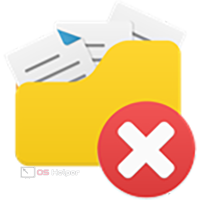
Содержание
- Причина появления ошибки
- Ищем решение проблемы
- Освобождаем место на диске
- Проверяем накопитель
- Загружаем другой RePack
- Отключаем антивирус
- Проверяем работоспособность ОЗУ
- Заключение
Причина появления ошибки
В дословном переводе текст ошибки вполне прост: «Сбой распаковки: несжатый блок чрезмерно велик». Исходя из этого можно сказать, что основная причина возникновения проблемы связана с несоразмерно большим объёмом распакованного объекта (в рамках имеющихся ресурсов памяти).
Примерный перечень причин возникновения рассматриваемой проблемы выглядит следующим образом:
- Память компьютера работает некорректно.
- Установщик повреждён – возникла ошибка во время загрузки или часть файлов была потеряна по вине нестабильного соединения.
- Процедура распаковки была прервана вирусами или антивирусной утилитой.
- На выбранном жестком диске не хватает свободного пространства – пред установкой необходимо учесть, что итоговый размер игры будет превышать размер исходных установочных файлов.
Иногда причина может скрываться в повреждении RePack’а – инсталлятор изначально работает некорректно. Несмотря на то, что чаще всего проблема связана с недостатком памяти, возможные проблемы с файлами также нельзя исключать.
Ищем решение проблемы
Предлагаем несколько способов решения возникшей проблемы – протестируйте каждый из них, и вы обязательно найдёте тот, который эффективен в вашем случае.
Освобождаем место на диске
Первое, что нужно сделать – проверить, достаточно ли пространства на накопителе для выполнения полноценной установки игры. Все разработчики указывают, какое количество свободного места нужно игре для инсталляции. Постарайтесь освободить столько, сколько нужно, и желательно сделайте некоторый запас.
Удалить различные временные файлы можно при помощи бесплатной утилиты CCleaner. Если вы активно пользуетесь браузерами, но при этом ни разу не выполняли очистку, вам, вероятно, удастся освободить несколько Гб памяти (а может и больше).
Проверяем накопитель
Если места достаточно, попробуйте выполнить проверку HDD на наличие ошибок и битых секторов. Сделать это можно при помощи системной утилиты CHKDSK. Чтобы не выполнять сложные манипуляции с командной строкой, проводите проверку по следующему алгоритму:
- Откройте «Проводник», кликните правой кнопкой по диску, на который устанавливалась игра, перейдите в «Свойства».
- Переместитесь в раздел «Сервис», нажмите на «Проверить». Подтвердите запуск утилиты для диагностики.
- Нажмите на кнопку «Проверить диск». Система уведомит, что HDD не нуждается в проверке, поскольку никаких ошибок обнаружено не было – игнорируем это уведомление.
Мнение эксперта
Дарья Ступникова
Специалист по WEB-программированию и компьютерным системам. Редактор PHP/HTML/CSS сайта os-helper.ru.
Спросить у Дарьи
Если вы пользуетесь Windows 7, поставьте отметки на пунктах, отвечающих за автоматическое исправление найденных проблем.
Загружаем другой RePack
Если проблема возникла при установке нелицензионной версии игры, загруженной с одного из торрент-трекеров, попробуйте найти другой RePack от иного автора. Перед этим почитайте отзывы о предыдущем репаке – возможно, с рассматриваемой проблемой столкнулись не только вы, что указывает на неработоспособность предлагаемого архива.
Отключаем антивирус
Возможно, в надёжности установщика у вас больше нет никаких сомнений. В таком случае откройте установленный на ПК антивирус и отключите самозащиту на тот период, пока будет выполняться инсталляция игры. Это исключит возможность блокировки процесса (особенно актуально при установке пиратских версий игр).
Проверяем работоспособность ОЗУ
Причина может скрываться в нестабильной работе планок оперативной памяти. Подобное происходит крайне редко, однако перестраховаться всё же стоит – выполните проверку ОЗУ при помощи бесплатного инструмента MemTest86.
Заключение
Надеемся, что вы смогли справиться с ошибкой и установить желаемую игру. Чаще всего проверка заканчивается ещё на первом пункте – на выбранном жёстком диске попросту не хватает пространства для распаковываемого объекта.
Процедура установки любой игры или приложения далеко не всегда проходит гладко. Несмотря на используемые технологии, исключить ошибки и прочие проблемы при скачивании и установке файлов просто невозможно. Одна из них – Decompression problem: uncompressed block size is too big. Эта ошибка появляется при установке таких игр как Call Of Duty, GTA 5, Skyrim, Assassins Creed, Far Cry, Fallout, Wolfenstein 2. Мы постараемся исправить эту проблему. Кстати, данные решения помогают и с аналогичным багом – broken compressed data.
Причина ошибки
Буквальный перевод сбоя звучит так: “Проблема распаковки – несжатый блок слишком велик”. Отсюда следует, основной причиной возникшей ситуации является чрезмерно большой объем распакованного элемента (для доступных ресурсов системы). Помимо этого, причина может крыться в ошибке при загрузке экзешника. Не стоит исключать и повреждения самого установщика или репака, ведь сборки далеко не всегда являются качественными.
Проблема распаковки – несжатый блок слишком велик
Как исправить «Точка входа в процедуру IsWow64Process2 не найдена в библиотеке dll» OBS Studio
Что делать?
Разумеется, стоит попробовать предугадать причину проблемы распаковки, ведь тогда объем действий сильно сократится. Давайте посмотрим, что можно сделать в каждом из случаев. Отдельное внимание нужно уделить антивирусу и прочему защитному ПО. Многие из них не только чрезмерно потребляют ресурсы, но и препятствуют установке софта. Рекомендуем предварительно проверить скачанный файл (архив), а после – деактивировать защиту.
Основные источники ошибки
При этой ошибке чаще всего подразумевается нехватка свободного места на диске или же нехватка выделенной ОЗУ для корректной обработки операции. Способы решения:
- Освободить место на системном диске и диске, на который производится установка.
- Чистка временных файлов любой утилитой. CCleaner, например.
Выполните очистку через CCleaner, дополнительно проверьте реестр
Увеличение файла подкачки
Диагностический запуск Windows 10
Все эти шаги должны делаться на фоне стабильной и чистой Windows. То есть, система проверяется на вирусы сканерами, имеются все пакеты .NET Framework (3.5, 4.0, 4.5), Visual C++ и DirectX.
Ошибка Decompression problem из-за повреждения загрузки
Многие пользователи предпочитают закачивать торренты, ведь это значительно быстрее, чем простая загрузка. К тому же, при скачивании есть возможность остановить загрузку и продолжить в любое удобное время. Иногда это и становится причиной повреждений – файлы загружаются не полностью, либо повреждаются. Решается ситуация простым перехешированием задания и повторным скачиванием:
- Для этого, непосредственно через саму программу удалите торрент-файл игры.
- Далее на вашем обменнике опять загружаете торрент-файл,
- При открытии выберите ту же папку, куда велась первая загрузка, и снимите галочку на против “Создать подпапку”.
Ручное перехеширование файлов загрузки
При прямом скачивании необходимо будет перезакачать интересующий файлик. Для этих целей лучше использовать специальный менеджер загрузок, на подобии Download Manager.
Решение ошибки ISDone.dll при установки игр 100%
Читать также: Ошибка в приложении FotaProvider — что это на Android
Если возникли подозрения на поврежденный установщик или корявую сборку, то оптимальным вариантом будет закачка аналогов. Можно отписаться автору сборки о возникшей проблеме, но, к сожалению, в большинстве случаев подобные обращения остаются без внимания. Разумеется, все зависит от профессионализма создателя репака.
Заключение
Как видите, нет ничего сложного в решении ошибки «Decompression problem: uncompressed block size is too big» и справиться с большинством действий может даже неопытный пользователь. В конце хотелось бы добавить момент с антивирусной защитой – обязательно отключите её при установке. Антивирус может уже в процессе установки блокировать некоторые файлы, не имеющие цифровой подписи. Кстати, именно защита вызывает подобную ошибку “Decompression problem: broken compressed data”.
Источник: kinsite.ru
Вот два способа эффективного исправления поврежденных файлов DAT
Часто встречаются случаи повреждения файла DAT. Это снова может привести к целому ряду проблем, с определенным приложением, которое создало файл DAT, работающее по ошибке.
К счастью, исправить ошибку DAT-файла достаточно просто, это всего лишь несколько шагов, которые могут быстро вернуть вас в нужное русло.
Шаги, чтобы быстро исправить ошибки файла DAT
Шаг 1: Выполнение восстановления системы
Часто это самый простой способ справиться с ошибками в DAT-файле, который может помочь вам решить ваши проблемы в кратчайшие сроки.
- Запустите msconfig . Опять же, самый простой способ сделать это – ввести msconfig в поле поиска Cortana, щелкнуть правой кнопкой мыши Приложение настройки системы в результате поиска. и выберите Запуск от имени администратора . Кроме того, вы также можете запустить диалоговое окно Выполнить , нажав клавишу Windows и клавишу R . Введите msconfig в диалоговом окне «Выполнить» и нажмите клавишу ввода.
- В окнах Конфигурация системы выберите Инструмент .
- Выберите Восстановление системы в списке Имя инструмента и нажмите Запуск
- Следуйте инструкциям на экране, которые включают выбор даты, до которой вы хотите выполнить откат вашей системы. Конечно, вам придется выбрать дату до того, как вы впервые начали испытывать проблемы с файлом DAT.
Шаг 2. Выполните сканирование SFC
Другой вариант, который вы можете попробовать, – это выполнить sfcscan вашей системы, чтобы убедиться, что все ваши файлы находятся в идеальном порядке. Вот шаги:
- Нажмите клавишу Windows + R , чтобы открыть диалоговое окно Выполнить .
- Введите cmd и нажмите enter, чтобы запустить командную строку Windows . Кроме того, вы можете просто ввести cmd в поле поиска Cortana , щелкнуть правой кнопкой мыши Командная строка и выбрать Запуск от имени администратора .
- В окне Командная строка введите sfc/scannow и нажмите клавишу ввода.
- Подождите, пока процесс не завершится. Для завершения сканирования на 100% может потребоваться несколько минут.
Перезагрузите компьютер. Ошибки файла DAT должны исчезнуть навсегда.
Кроме того, вот несколько дополнительных ресурсов, которые вы можете попробовать.
- Вы можете быстро исправить поврежденные файлы AVI с помощью этих инструментов
- Как исправить поврежденные файлы FoxPro DBF раз и навсегда
- Как исправить ошибки черного экрана Camtasia 9 в Windows 10
Источник: generd.ru
Тема: iphone 6 ошибка -1 с не родным процессорам
Junior Member Регистрация 12.11.2013 Адрес Казахстан. ЮКО Сообщений 83 Спасибо 220 Благодарностей: 60 : 14
iphone 6 ошибка -1 с не родным процессорам
Здравствуйте дорогие знатоки. Раньше на ios 10 когда пересаживал процессор и прошивал выдавал ошибку 53, потом уже пересаживал модем и еепром и уже потом оно прошивался. Как вышел ios 11 пересаживаю проц прошиваю и получаю ошибку -1, это уже второй пока модем не ставил.
Собственно вопрос — Изменился ли ошибка 53 на ошибку -1 с выходом ios 11?
28.11.2017, 10:28 #2
Junior Member Регистрация 17.04.2017 Адрес Екатеринбург Сообщений 82 Спасибо 5 Благодарностей: 17 : 11
А в логах та что написано?
28.11.2017, 10:35 #3
- Просмотр профиля
- Сообщения форума
- View Blog Entries
- Просмотр статей
Junior Member Регистрация 12.11.2013 Адрес Казахстан. ЮКО Сообщений 83 Спасибо 220 Благодарностей: 60 : 14
А в логах та что написано?
13:18:43.0762] : Restore failed (result = -1)
[13:18:43.0763] AMRestorePerformRestoreModeRestoreWithError failed with error: -1
[13:18:43.0763] Finished RestoreOS Restore Phase: Failed
[13:18:43.0763] State Machine Dump, status:ERROR — [state:Recovery remaining-cycles:0] -> [state:RestoreOS remaining-cycles:0 (current state)]
[13:18:43.0763] Changing state from ‘Restoring’ to ‘Error’
[13:18:43.0763] State is now set to error
[13:18:43.0763] Restore completed, status:-1
[13:18:43.0763] Restore Checkpoint Fingerprint: 1303.FFFF
[13:18:43.0763] Failure Description:
[13:18:43.0763] Depth:0 Code:-1 Error:AMRestorePerformRestoreModeRestoreWithError failed with error: -1
[13:18:43.0763] Depth:1 Code:-1 Error:Failed to handle message type StatusMsg
[13:18:43.0763] Depth:2 Code:-1 Error:failed to update device firmware
[13:18:43.0763] Depth:3 Code:-1 Error:ramrod firmware update failed
[13:18:43.0763] Depth:4 Code:1004 Error:update_baseband: failed to perform next stage
[13:18:43.0763] Depth:5 Code:27 Erroretected non-zero prov manifest status: 6
28.11.2017, 11:40 #4
Mega Member 










А зачем вам дважды шить? Чем это всё печатать за это время я модем с епромом поставил бы сразу восстановив заветных пятаков.
А если и EEPROM (роллбек) перекинете и шить не придётся!
Последний раз редактировалось BELYI_AKA; 28.11.2017 в 17:52 .
Спасибо сказали:
28.11.2017, 12:42 #5
- Просмотр профиля
- Сообщения форума
- View Blog Entries
- Просмотр статей
Junior Member Регистрация 12.11.2013 Адрес Казахстан. ЮКО Сообщений 83 Спасибо 220 Благодарностей: 60 : 14
А зачем вам дважды шить? Чем это всё печатать за это время я модем с епромом поставил бы сразу ввостановив заветных пятаков.
А если и spi (роллбек) перекинете и шить не придётся!
ну да вы конечно правы но я прошивал для того что бы узнать сел ли процессор. Кстати модем и еепром поставил и прошил лог изменилься но все равно -1
[06:52:33.0273] bbupdater: Took 0.184690 seconds
[06:52:33.0273] bbupdater: Disconnecting. bbupdater: OK
[06:52:33.0273] bbupdater: END: Sending Loader
[06:52:33.0273] bbupdater: BEGIN: Collecting core dump.
[06:52:33.0273] bbupdater: Failed to get debug table
[06:52:33.0273] bbupdater: Final coredump at /mnt2//baseband_updater_logs:
[06:52:33.0273] bbupdater: .
[06:52:33.0273] bbupdater: ..
[06:52:33.0273] bbupdater: END(kBBUReturnIOError): Collecting core dump.
[06:52:33.0273] bbupdater: Fail to collect coredump after hitting fatal error: kBBUReturnIOError
[06:52:33.0273] bbupdater: END(kBBUReturnIOError): handleError
[06:52:33.0273] bbupdater: Hit fatal error: kBBUReturnIOError reason: Failed sending images kBBUReturnIOError
[06:52:33.0273] bbupdater: END(kBBUReturnIOError): Command: performNextStage
[06:52:33.0273] send_bbupdate_status: sending baseband update status to host
[06:52:33.0273] update_baseband: calling CFNotificationCenterRemoveEveryObserver
[06:52:33.0273] update_baseband: bbupdater error: The operation couldnU2019t be completed. (BBUpdater error 3 — Failed sending images kBBUReturnIOError)
[06:52:33.0273] Update[Baseband] error — The operation couldnU2019t be completed. (RamrodErrorDomain error 1004 — update_baseband: failed to perform next stage)
[06:52:33.0273] [00:07:18.0177-GMT]7> CHECKPOINT FAILUREFAILURE:-1) FIRMWARE:[0x1303] update_baseband [0]D(update_baseband: failed to perform next stage)[1]D(Failed sending images kBBUReturnIOError)
[06:52:33.0273] restore-step-results = >
[06:52:33.0273] restore-step-codes = >
[06:52:33.0273] restore-step-domains = >
[06:52:33.0273] restore-step-error = <0x11071303:»[0]D(update_baseband: failed to perform next stage)[1]D(Failed sending images kBBUReturnIOError)»>
[06:52:33.0273] restore-step-uptime = 298
[06:52:33.0273] restore-step-userXXXXXXXXX = 55
[06:52:33.0273] [00:07:18.0190-GMT]7> CHECKPOINT NOTICE: (NVRAM set) restore-step-userXXXXXXXXX=55 [sync=true] (first failure)
[06:52:33.0273] 0: RamrodErrorDomain/3ec: update_baseband: failed to perform next stage
[06:52:33.0273] 1: BBUpdater/3: Failed sending images kBBUReturnIOError
[06:52:33.0273] unable to convert ramrod error 1004
[06:52:33.0273] [00:07:18.0204-GMT]7> CHECKPOINT FAILUREFAILURE:-1) RESTORED:[0x0635] update_device_firmware [0]D(failed to update device firmware)[1]D(ramrod firmware update failed)[2]D(update_baseband: failed to perform next stage)[3]D(Failed sending images kBBUReturnIOError)
[06:52:33.0273] restore-step-results = ;0x11071303:>
[06:52:33.0273] restore-step-codes = ;0x11071303:>
[06:52:33.0273] restore-step-domains = ;0x11071303:>
[06:52:33.0273] restore-step-error = <0x11070635:»[0]D(failed to update device firmware)[1]D(ramrod firmware update failed)[2]D(update_baseband: failed to perform next stage)[3]D(Failed sending images kBBUReturnIOError)»>
[06:52:33.0273] restore-step-uptime = 298
[06:52:33.0273] restore-step-userXXXXXXXXX = 55
[06:52:33.0273] [00:07:18.0217-GMT]7> CHECKPOINT BEGIN: RESTORED:[0x0647] cleanup_check_result
[06:52:33.0273] restore-step-ids =
[06:52:33.0273] restore-step-names =
[06:52:33.0273] restore-step-uptime = 298
[06:52:33.0273] restore-step-userXXXXXXXXX = 55
[06:52:33.0273] [00:07:18.0227-GMT]7> CHECKPOINT END: RESTORED:[0x0647] cleanup_check_result
[06:52:33.0273] restore-step-ids =
[06:52:33.0273] restore-step-names =
[06:52:33.0273] restore-step-uptime = 298
[06:52:33.0273] restore-step-userXXXXXXXXX = 55
[06:52:33.0273] [00:07:18.0235-GMT]7> CHECKPOINT BEGIN: RESTORED:[0x0648] cleanup_send_final_status
[06:52:33.0273] restore-step-ids =
[06:52:33.0273] restore-step-names =
[06:52:33.0273] restore-step-uptime = 298
[06:52:33.0273] restore-step-userXXXXXXXXX = 55
[06:52:33.0273]
[06:52:33.0273] ==== end of device restore output ====
[06:52:33.0278] AMRAuthInstallDeletePersonalizedBundle
[06:52:33.0304] : Restore failed (result = -1)
[06:52:33.0305] AMRestorePerformRestoreModeRestoreWithError failed with error: -1
[06:52:33.0305] Finished RestoreOS Restore Phase: Failed
[06:52:33.0305] State Machine Dump, status:ERROR — [state:Recovery remaining-cycles:0] -> [state:RestoreOS remaining-cycles:0 (current state)]
[06:52:33.0305] Changing state from ‘Restoring’ to ‘Error’
[06:52:33.0305] State is now set to error
[06:52:33.0305] Restore completed, status:-1
[06:52:33.0305] Restore Checkpoint Fingerprint: 1303.FFFF
[06:52:33.0305] Failure Description:
[06:52:33.0305] Depth:0 Code:-1 Error:AMRestorePerformRestoreModeRestoreWithError failed with error: -1
[06:52:33.0305] Depth:1 Code:-1 Error:Failed to handle message type StatusMsg
[06:52:33.0305] Depth:2 Code:-1 Error:failed to update device firmware
[06:52:33.0305] Depth:3 Code:-1 Error:ramrod firmware update failed
[06:52:33.0305] Depth:4 Code:1004 Error:update_baseband: failed to perform next stage
[06:52:33.0305] Depth:5 Code:3 Error:Failed sending images kBBUReturnIOError
Источник: mobile-files.com
Вот почему ваши полотенца воняют даже после стирки: исправьте всего одну ошибку
Информация Полноэкранный режим Делиться
Источник изображения
Источник изображения
Это средство делает только хуже.
Кто бы мог подумать, что стирка полотенец — ответственное дело. Нельзя просто забросить их в машину с остальным бельем и ждать, что через час они станут белоснежными и благоухающими.
У всех полотенец задача одинаковая — впитывать. Без этого качества ткань бесполезна, так что при стирке нужно делать все, чтобы оно не исчезло.
Если вы думали, что добавление кондиционера прибавит свежести, то готовьтесь удивляться. В этом случае средство делает только хуже, потому что разрушает способность ткани вбирать воду.
После стирки с кондиционером полотенца дольше сохнут. Пока они висят сырыми, в ткани появляется затхлый запах. В итоге даже чистая вещь пахнет так, будто ей пользуются уже неделю.
31.12.2022, 07:24
Подробности
Источник изображения
Источник изображения
- Шоу-бизнес
- Эксклюзив
- Анна Ковальчук
- Александр Шпагин
- Алла Пугачева
- Денис Сорокин
- Ирина Пегова
- Юлия Маковецкая, стилист
- Владимир Соловьев
- Тигран Кеосаян
- «Жизнь и судьба»
- Алексей Чумаков
- Никита Малинин
- Татьяна Михалкова
- Алла Пугачева
- Юлия Ковальчук
- Антон Табаков
- Жанна Бадоева
- Юлия Пересильд
- Шоу-бизнес
- Филипп Янковский
- Алексей Учитель
- Олег Газманов
- Тигран Кеосаян
- Маргарита Симоньян
- Юлия Маковецкая, стилист
- Леонид Дзюник
Техническое обслуживание портала BLITZ+ — ООО «Блиц Медиа», IT-компания, аккредитованная Министерством цифрового развития, связи и массовых коммуникаций Российской Федерации. Дата и номер решения о государственной аккредитации — АО-20210923-335368-3 от 24.09.2021 г. Номер в реестре — 15432.
Контент и реклама на портале BLITZ+ — ООО «Траф Медиа».
ООО «Траф Медиа» является правообладателем товарных знаков (знаков обслуживания) BLITZ и BLITZPLUS (свидетельство на товарный знак (знак обслуживания) BLITZ № 901156 от 1 ноября 2022 года, с приоритетом от 3 марта 2021 года; свидетельство на товарный знак (знак обслуживания) BLITZPLUS № 892735 от 16 сентября 2022 года, с приоритетом от 3 марта 2022 года).
Использование без согласия ООО «Траф Медиа» товарных знаков BLITZ и BLITZPLUS, а также сходных до степени смешения с ними иных обозначений в гражданском обороте на территории Российской Федерации, в том числе, но не ограничиваясь, в качестве элемента фирменного наименования, на любых поверхностях, используемых при осуществлении деятельности, в том числе в сети «Интернет», запрещено.
Все права на текстовые, фото, видео и аудио материалы, размещенные на «Блиц плюс», в соответствии с законодательством Российской Федерации об охране результатов интеллектуальной деятельности принадлежат ООО «Траф Медиа» или законным правообладателям таких материалов и не подлежат использованию другими лицами в какой бы то ни было форме без письменного разрешения правообладателя.
Источник: blitz.plus


























